调整表格中的文字行间距,提升文档可读性在制作文档时,表格常常是信息展示的关键部分。然而,表格中的文字行间距如果设置不当,会影响整体的可读性和美观性。本文将指导您如何调整表格里的文字行间距,让您的文档更加专业。
方法一:使用Word调整行间距1. 选中需要调整行间距的表格部分。
2. 点击“开始”选项卡中的“段落”设置。
3. 在弹出的对话框中,找到“行距”选项,选择合适的行距(如1.5倍行距或固定值)。
4. 点击“确定”,完成设置。
方法二:在WPS Office中调整行间距1. 选中表格中的文字。
2. 在“开始”菜单中找到“段落”模块。
3. 点击“行距”下拉菜单,选择所需的行距设置。
4. 确认后,文本的行间距将会调整。
方法三:通过格式刷快速复制行间距设置1. 在已经设置好行间距的单元格中,选择该单元格。
2. 点击“格式刷”工具。
3. 然后用格式刷点击需要调整的其他单元格,快速复制行间距设置。
方法四:手动设置行间距1. 选中表格中的文字并右击,选择“段落”选项。
2. 在“间距”部分,手动输入所需的“行距”值。
3. 点击“确定”以应用设置。
通过以上几种方法,您可以轻松调整表格中的行间距,使文档更加美观易读。更多内容,可点击下方图片免费下载WPS进行查看。
本文编辑:肆拾,来自加搜AIGC